 La mayoría de los usuarios de iPhone saben que la aplicación Teléfono realiza un seguimiento de sus llamadas telefónicas entrantes y salientes, y aunque puede usar la lista Recientes en la aplicación Teléfono para volver a marcar un número llamado recientemente, hay otra forma de completar rápidamente el último número marcado que se adapta mejor a muchas circunstancias.
La mayoría de los usuarios de iPhone saben que la aplicación Teléfono realiza un seguimiento de sus llamadas telefónicas entrantes y salientes, y aunque puede usar la lista Recientes en la aplicación Teléfono para volver a marcar un número llamado recientemente, hay otra forma de completar rápidamente el último número marcado que se adapta mejor a muchas circunstancias.
Este truco volverá a marcar los dígitos del último número de teléfono llamado en el iPhone, pero en realidad no iniciará la llamada. Esto le permite ver el último número al que se llamó y también le permite al usuario realizar cambios en el número marcado si es necesario.
El truco de volver a marcar la última llamada realizada es rápido y sencillo, así es como funciona en iPhone :
- Abra la aplicación Teléfono y vaya a la pestaña "Teclado"
- Pulse el botón verde de llamada
- El último número marcado se completará instantáneamente, puede hacer cambios si es necesario o simplemente presione el botón verde nuevamente para marcar el número

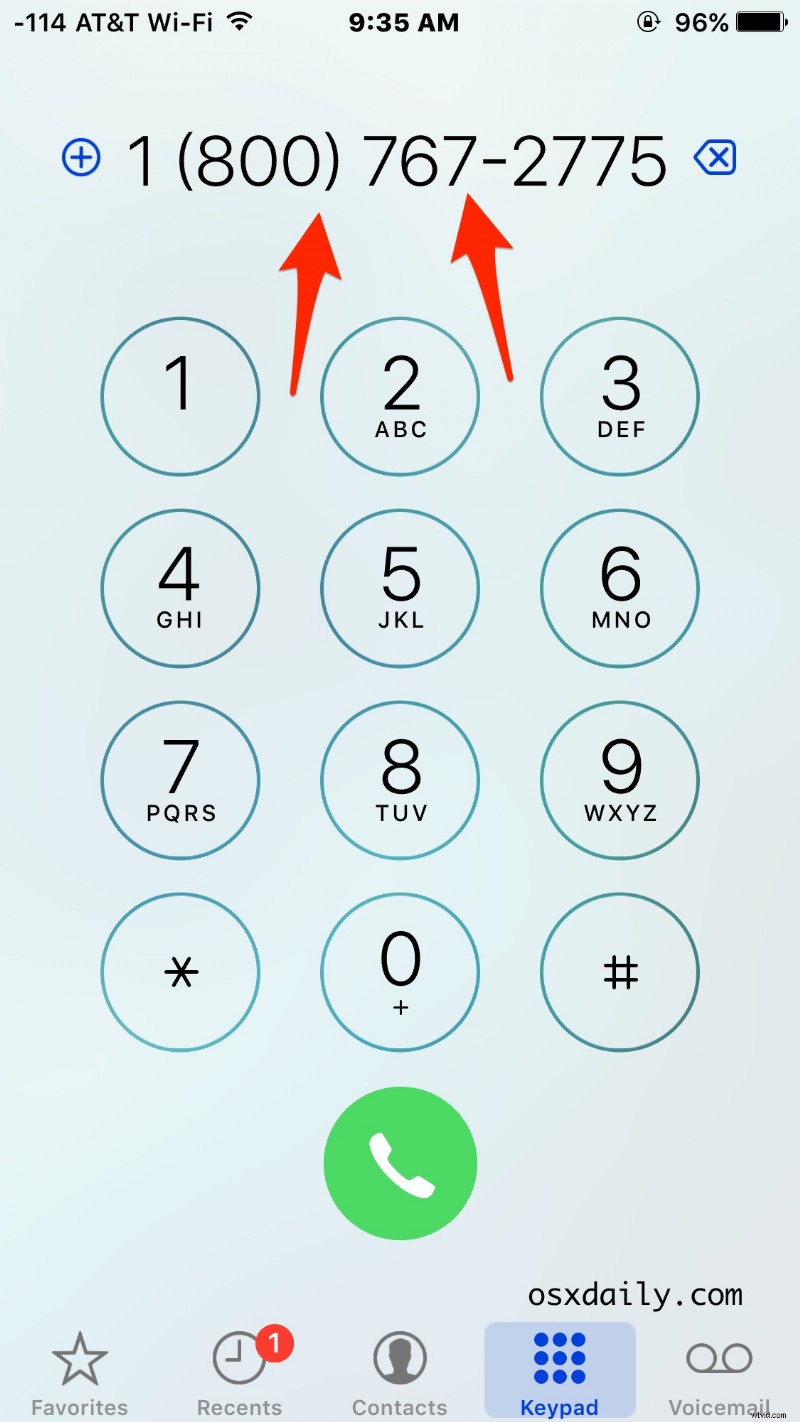
Esto es particularmente útil porque escribe inmediatamente el último número llamado en el teclado numérico, pero sin marcarlo. Esto le permite ver los dígitos del último número al que llamó, hacer correcciones al último número al que llamó, tal vez agregar una extensión al número o hacer una llamada anónima al volver a marcar si es necesario. Otra ventaja de este enfoque es que este truco funciona para revelar el número incluso si el historial de llamadas se ha borrado en el iPhone.
También puede usar este truco para ver cuál es el número y con quién está asociado tocando y manteniendo presionados los dígitos para copiar el número y buscarlo.
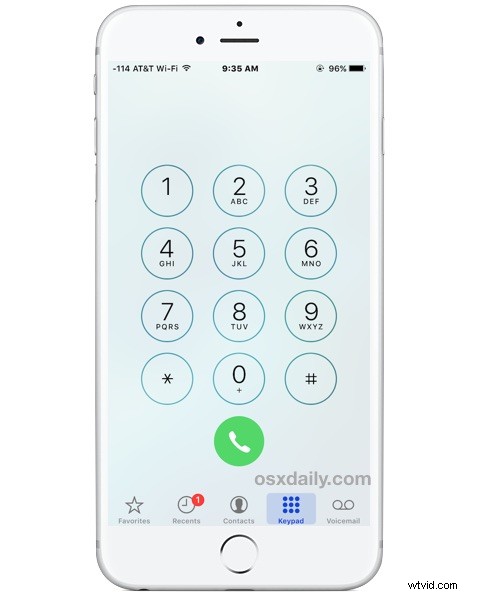
Compare esto con el otro enfoque, que es simplemente tocar el último número marcado en la pestaña Recientes, que inmediatamente llama al último número marcado, sin permitir cambios y sin ver el número real marcado hasta que comienza a sonar.
¿Conoces otros trucos útiles de marcado y número de iPhone? Háganos saber en los comentarios.
